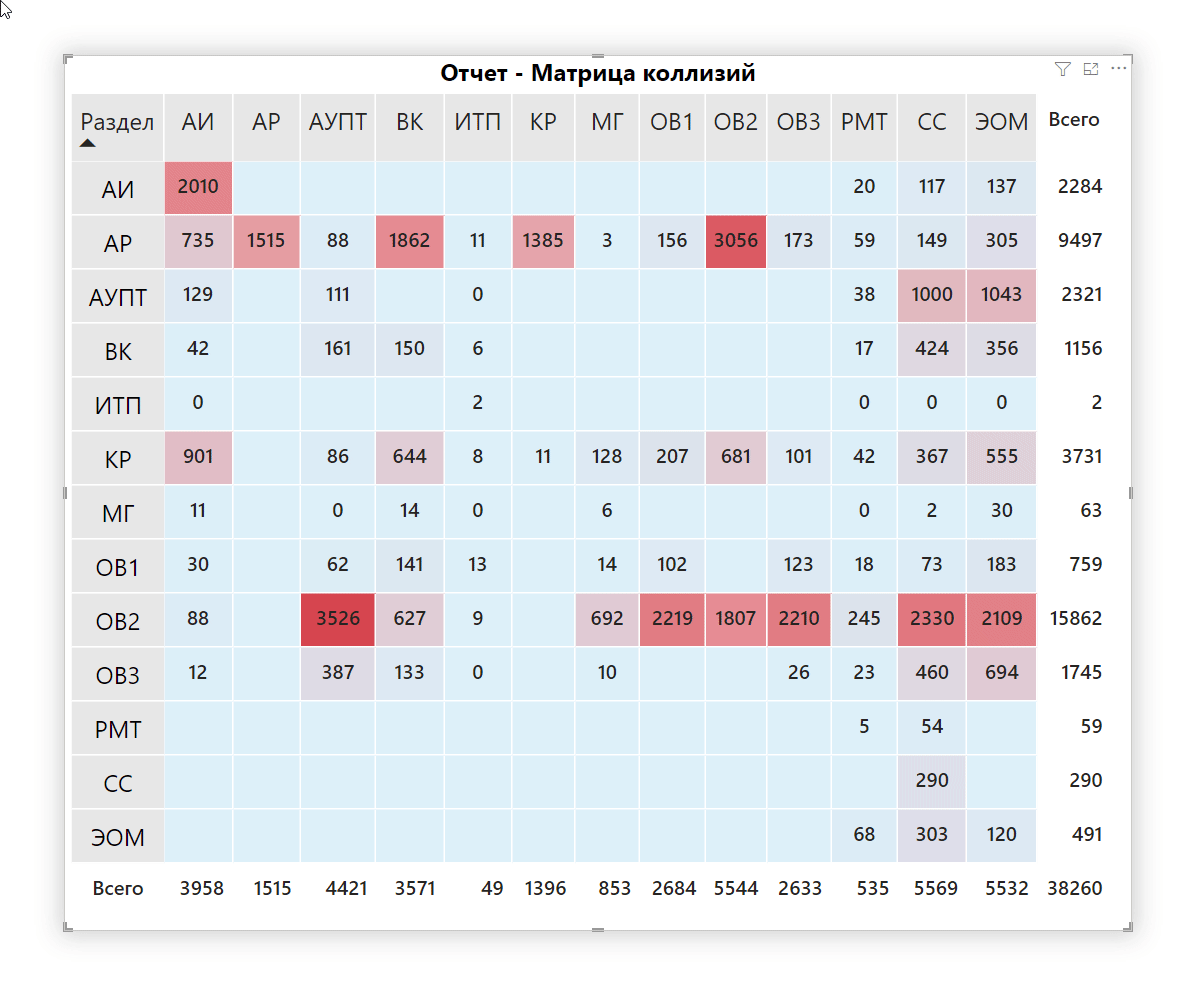
На анимации выше показан финальный отчет матрицы коллизий в Power BI, который был сформирован в Navisworks с последующим экспортом в XML формат.
Немного подробнее о самом процессе
Сначала необходимо сформировать матрицу коллизий в программе Autodesk Navisworks. Называть и декомпозировать проверки можно по-другому или более детально. На стороне Power BI все равно можно привести это к виду матрицы по разделам.
Далее настраиваем параметры отчета. Галку оставляем только у значения "Сводка" и в параметре вывода выбираем "Все тесты (совм.)" и формат отчета "XML"

После экспорта в XML открываем Power BI и импортируем полученный отчет. На этом этапе необходимы определенные действия и предварительная настройка данных. Углубляться в них не буду, но если вам интересно - пишите в комментариях, я подготовлю более развернутую статью.

На пред завершающем этапе остается выбрать Визуальный элемент, в данном случае "Матрица", соотнести таблицы с данными в нужные плашки - "Строки", "Столбцы" и "Значения"

Осталось только навести красоту и поэкспериментировать с форматированием визуального элемента, т.е. нашей матричной таблицей. В финале мы получим наглядный и динамичный отчет матрицы коллизий между разделами.

Соответственно при последующих итерациях формирования отчета в Nawisworks, все что нам нужно это перезаписать XML и обновить в Power BI, тогда мы получим более актуальные данные в таблице. Можно пойти дальше и отображать прогресс исправлений во временной шкале, добавлять разные данные и отслеживать другие метрики.
Если эта тема интересна, могу описать процесс более детально и наглядно.
